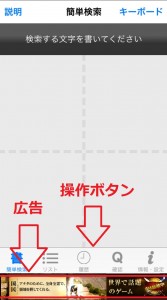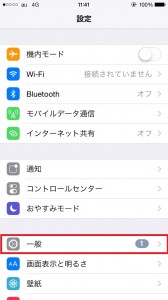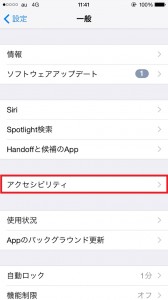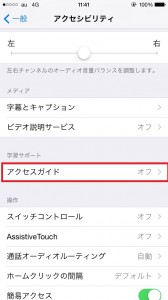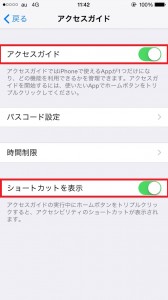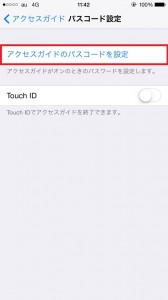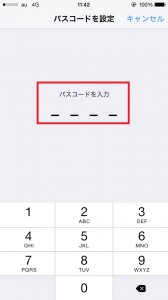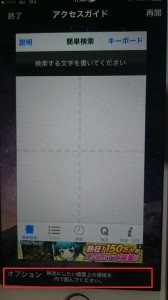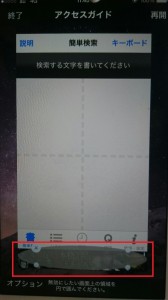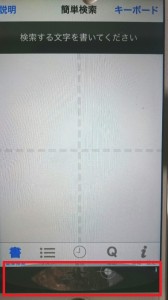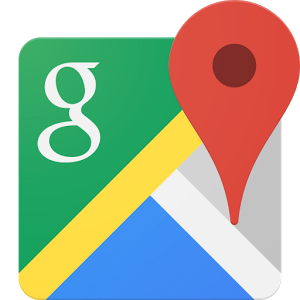スマホの無料アプリでうっかり広告タッチを防ぐ設定方法!iPhone,アイフォン
無料のアプリの中には、下部に広告が表示されていることがよくあります。うっかりタッチしてしまうと、広告のサイトにジャンプしてしまい、ゲームが中断してしまうことも。また、子供さんにゲームや知育のアプリを使わせたときに、うっかり広告をタッチしてしまって思わぬ課金が発生してしまう、なんて心配もあるでしょう。
そんなときのための対策が、iPhone(アイフォン)にはあるんです。
こんな記事も読まれています↓。
YouTube(ユーチューブ)に出てくる「おすすめ動画」を消すには?方法
■無料アプリのあるある!!広告をうっかりタッチしてしまう!
無料のアプリの中にはアプリの一部に広告が表示されるため、操作しているうちについうっかりタッチしてしまいリンク先にジャンプしてしまってゲームが中断してしまった…なんてことがよくあります。画面上の操作ボタンやアイコンがが広告のすぐ近くにある場合に、よくありがちですよね。
たとえばこのアプリの画面は漢字を入力するアプリなのですが、操作ボタンのすぐ下に広告があるので、これでは注意していても間違って広告の部分をタッチしてしまいます。そうなると、ゲームが中断して広告のサイトが表示されてしまいます。
また、こういった知育系のアプリを子供の勉強のためにちょっと使ってみたい、といったときもうっかり広告をタッチしてしまうことが心配でせっかくの良いアプリを使えないといったこともあるのではないでしょうか。
■iPhone(アイフォン)には特定領域を無効にしてしまう機能がある!
iPhone(アイフォン)には、特定の領域のタッチ操作を無効にしてしまう機能があるんです。これを使えば、うっかり広告をタッチする心配をすることなくゲームに集中できますよ。また領域のタッチ操作を無効にすれば子供さんにも安心してアプリを使ってもらうことができます。
では、その設定をしていきましょう。
設定アプリ>一般>アクセシビリティー>アクセスガイド
と進みます。
アクセスガイドをオン(緑色)にします。
またショートカットを表示をオン(緑色)にしておきます。
その下の「パスコード設定」を行います。これは「タッチID」でもかまいません。
次に領域を制限したいアプリを起動します。
ここからは画面キャプチャができなくなるので、画面の撮影で説明します。
ホームボタンを3回連続プッシュすると、領域設定の画面になり「無効にしたい画面上の領域を円で囲んでください」と表示されます。
円は移動と変形ができるので、適当な場所を丸く囲んで広告の場所に合わせて移動と変形します。
右上の「保存」もしくは「再開」の文字をタップすることで、領域のタッチ操作が無効になります。
画面では分かりにくいのですが、下の広告の部分が半透明の灰色になり、領域のタッチ操作が無効となっていることがわかるようになっています。
この時点で、広告の部分をタッチしても無効化されているので、リンク先にジャンプすることはありません。
これで安心して広告をタッチしてしまうことなくアプリを楽しむことができますよ。
■領域のタッチ操作無効の解除をするには?
ホームボタンを3回連続してタップするとパスコードの入力を求められます。
ここで最初に設定したパスコードをセットすると、領域のタッチ操作無効が解除され、通常の状態に戻ります。
これまで無料アプリに良くある広告の領域を触らないように神経を使っていた問題が見事に解消され、気持ちよくアプリを使用することができるようになったはずです。誤操作防止などの目的のほかにも使いみちの多いはずなので、ぜひお試しくださいね。
こちらの記事も読まれています↓。
YouTube(ユーチューブ)に出てくる「おすすめ動画」を消すには?方法
以上、スマホの無料アプリでうっかり広告タッチを防ぐ設定方法!iPhone,アイフォン でした!